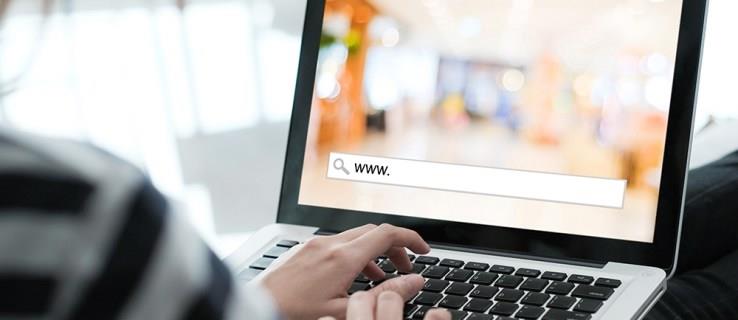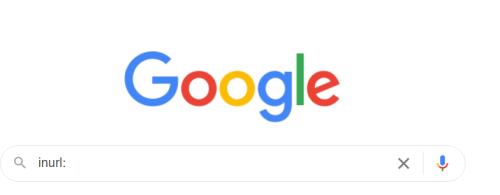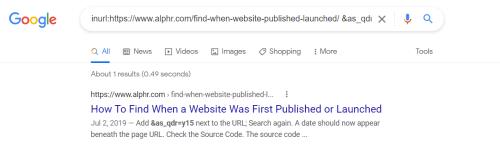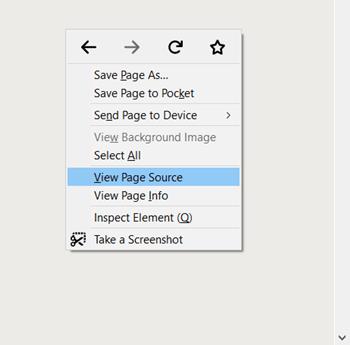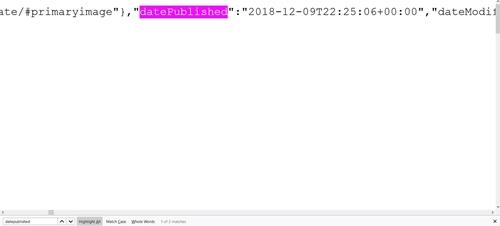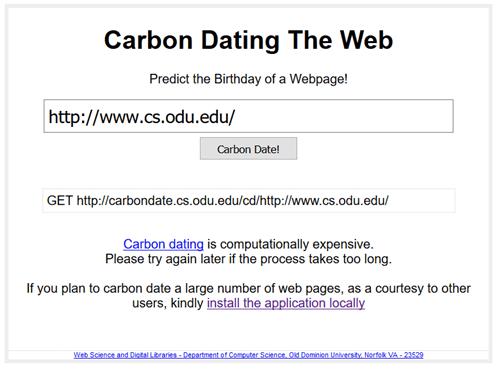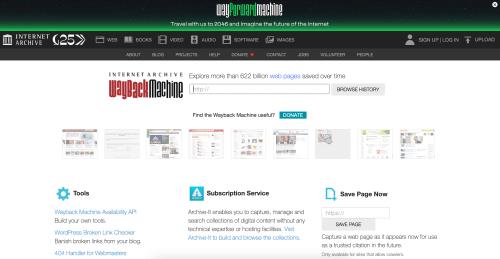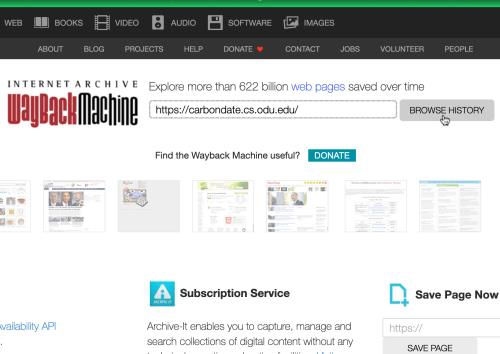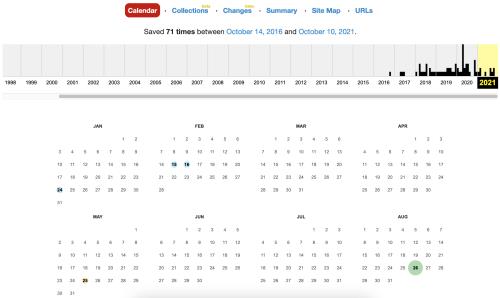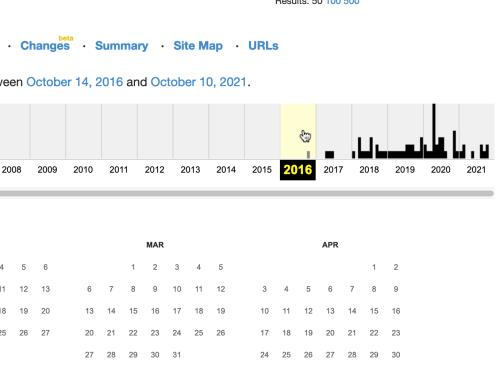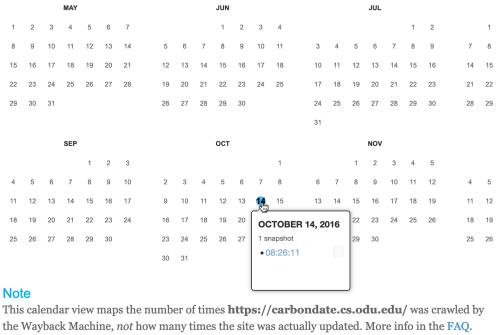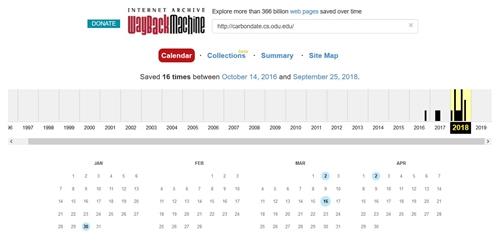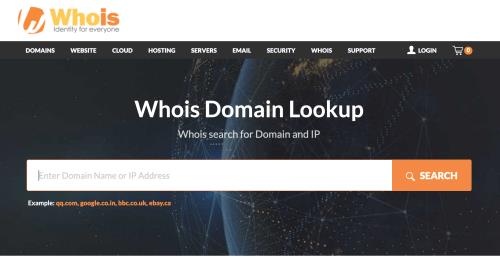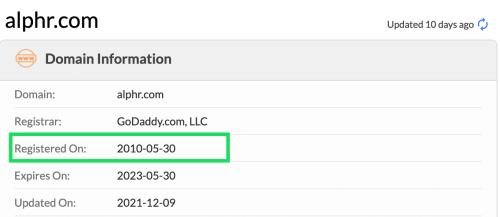Alle har haft deres rimelige andel af problemer med at finde et websteds udgivelse eller lanceringsdato. Nogle skal indhente publicerede datoer for en skoleopgave, mens andre skal udarbejde en arbejdspræsentation. Derudover vil nogle gerne finde ud af, hvor gammelt indholdet er.
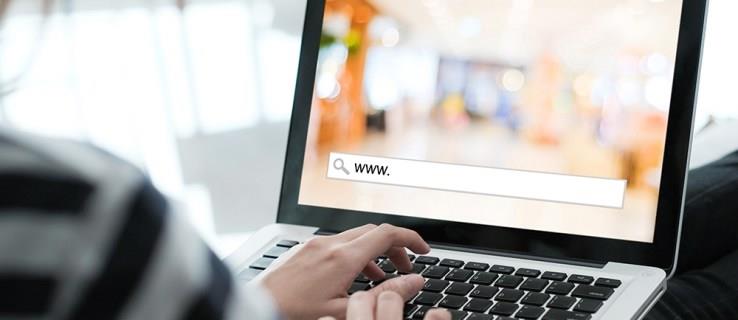
Denne artikel forklarer de forskellige måder at opdage en websides første publiceringsdato på. Bemærk, at de oplysninger, du finder, muligvis ikke er 100 % nøjagtige i mange situationer.
Syv muligheder for at finde en sides oprindelige udgivelsesdato
Der er mange måder at finde mere information om en webside på, herunder dens lanceringsdato. Vi har listet syv metoder nedenfor. Nogle vil give dig den nøjagtige dato, mens andre hurtigt vil give dig en omtrentlig dato. Lad os gennemgå hver enkelt.
1. Tjek webstedet og URL'en for at finde udgivelsesdatoen
Den enkleste metode til at identificere, hvornår en artikel oprindeligt blev offentliggjort, er ved at kigge på hjemmesiden. En online artikel indeholder ofte datoen, den først blev offentliggjort eller sidst opdateret. Bemærk, at ikke alle websteder har offentliggjorte og redigerede datoer. De fleste datoer bliver indsat af udgiveren eller administratoren. Uanset hvad, hvis intet andet leverer den nødvendige information, er det en god mulighed.
Når du leder efter de offentliggjorte og redigerede datoer, vises de normalt i begyndelsen eller slutningen af en artikel. Alternativt kan du kigge efter en copyright-dato, som fremgår helt nederst på hjemmesiden. Bemærk dog, at ikke alle hjemmesider har dette, og at copyright-datoen kun viser året for hele hjemmesidens oprettelse eller dens sidste opdatering.

Husk, at URL'en kan indeholde svaret, før du ser på andre, mere komplekse metoder. Nogle websteder kan lide at holde deres artikler ryddelige ved at angive deres udgivelsesdato i URL'en.
2. Brug Google til at finde udgivelsesdatoen
I de fleste tilfælde viser Google udgivelsesdatoen ud for hvert søgeresultat. Men hvis dette ikke er tilfældet for dig, er her, hvad du kan gøre for at finde udgivelsesdatoen for en bestemt webside:
- Gå til " Google " og skriv "inurl:" i søgefeltet.
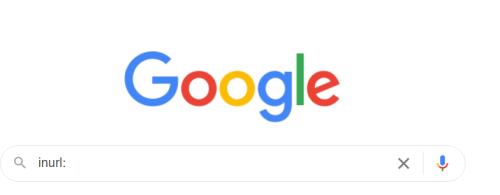
- Kopier og indsæt nu sidens URL lige ved siden af "inurl:" og tryk på "Enter" eller klik på "forstørrelsesglasset" (Google Søgning).

- Tilføj "&as_qdr=y15" til slutningen af URL'en i URL-feltet øverst (ikke søgefeltet i Google) , og tryk derefter på "Enter". En dato skulle nu vises i sideresultaterne.
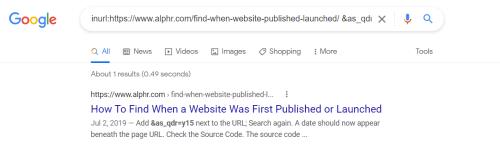
3. Tjek kildekoden for at finde sidens udgivelsesdato
Kildekoden hjælper med at opdage mange forskellige webstedsdetaljer, herunder den anvendte kode, publiceringsdatoen og links til billeder, da det meste af denne information ellers ikke er tilgængelig. Sådan åbner du kildekoden og potentielt finder udgivelsesdatoen.
- Højreklik og vælg "Vis sidekilde" på den side, du vil se. Standardgenvejen for denne mulighed er "Ctrl + U" på Windows og "Command + U" på Mac.
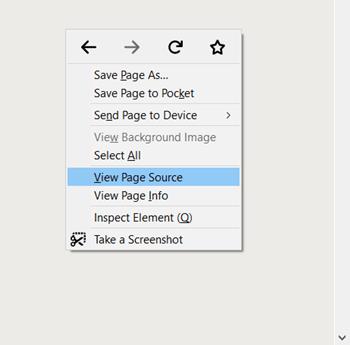
- Hjemmesidens kildekode vises i en ny fane i din webbrowser. Tryk på "Ctrl + F" på Windows eller "Command + F" på Mac for at åbne funktionen "Find".
- Skriv "udgiv" i søgefeltet for at finde udgivelsesdatoen.
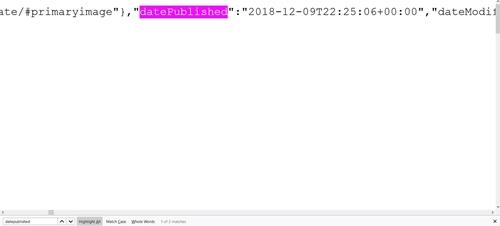
- De udtryk, du leder efter, er "datePublished", "publishdate", "published_time" osv. Du kan bruge "Find" -funktionen igen, hvis det er nødvendigt. Du kan også søge efter "dateModified" for at finde ud af, hvornår hjemmesiden sidst blev opdateret. Året skal først angives, derefter måneden og derefter datoen.
4. Brug 'Carbon Dating the Web' til at finde en sides publiceringsdato
En gratis onlinetjeneste kaldet " Carbon Dating the Web " hjælper med at finde den omtrentlige dato for lanceringen af en hjemmeside. Det er gratis og nemt at bruge, men at estimere datoen tager ret lang tid. Dette værktøj havde en succesrate på 75 %, da dets udviklere testede det på sider med en kendt oprettelsesdato.
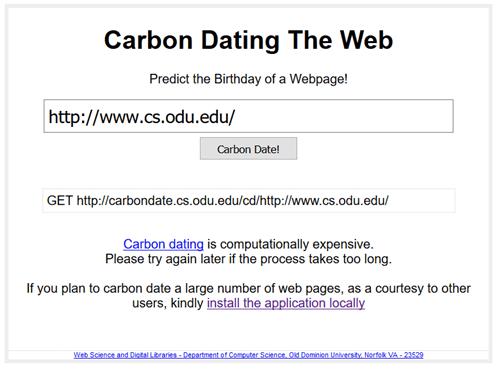
Folk, der citerer websteder meget, kan også drage fordel af muligheden for at installere programmet lokalt.
5. Brug Wayback-maskinen til at finde en websides oprindelige publiceringsdato
Wayback Machine er et værktøj, der holder styr på eksisterende websteder over tid og gemmer siderne (snapshots) og information i sin database. Det blev udgivet i 2001, men har eksisteret siden 1996. Det giver dig mulighed for at udforske historien om mere end 366 milliarder websteder. Selvom dette ikke repræsenterer den oprindelige publiceringsdato, kan øjebliksbillederne vise et på siden. Om ikke andet, giver den tidligste URL-fangst dig en idé om, hvor gammel websiden er. Her er hvordan du bruger Wayback Machine til at se publicerede datoer evt.
- Gå til " Wayback Machine-webstedet ."
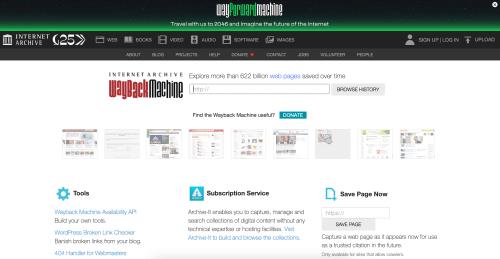
- Indtast eller indsæt den ønskede URL i søgefeltet. Klik på knappen "Browse History" eller tryk på "Enter".
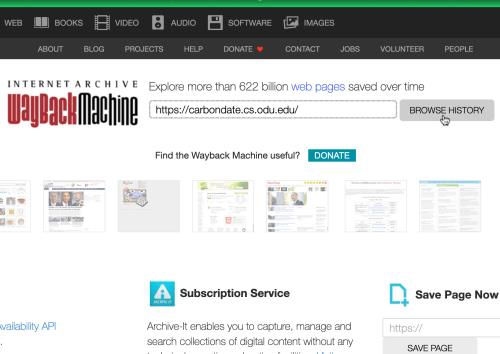
- Hvis søgningen lykkes, vil du se, hvor mange gange Wayback-maskinen har gemt webstedets aktuelle tilstand og datoen, den gjorde det, repræsenteret af farvede prikker bag dagene for hvert øjebliksbillede.
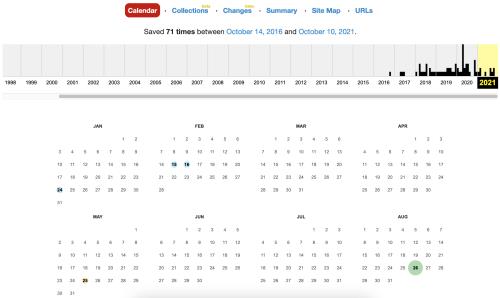
- I tidslinjen mod toppen skal du klikke på det tidligste år med markeringer, hvilket indikerer, at der er taget snapshots.
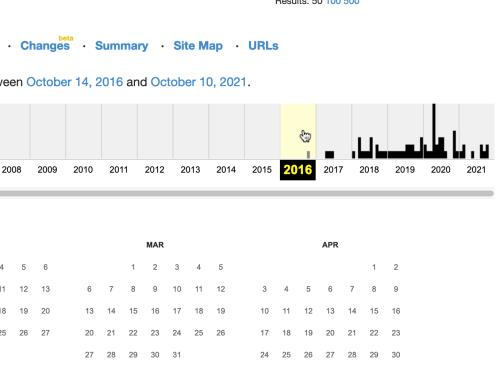
- Hold markøren over den tidligst markerede (farvede prik) dato for at se snapshotdetaljer. Dette er det tidligste øjebliksbillede taget af websiden.
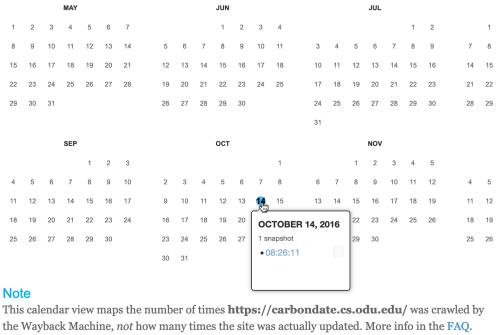
- Klik på det tidligste tidspunkt på listen (ofte vises kun én) for at se et øjebliksbillede af siden. Se efter oplysninger om den offentliggjorte dato.
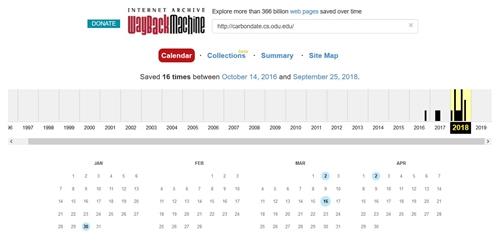
6. Whois Databasesøgning
' Whois '-databasen er et andet nyttigt værktøj, der vil hjælpe dig med at finde et websteds udgivelsesdato. Sammen med hjemmesidens lanceringsdato kan du også se en masse anden information, som hvem der har offentliggjort siden og placeringen. For at bruge WhoIs skal du gøre dette:
- Besøg " Whois-databasen ", kopier webstedets URL, indsæt webstedets URL i søgefeltet, og klik derefter på "Søg".
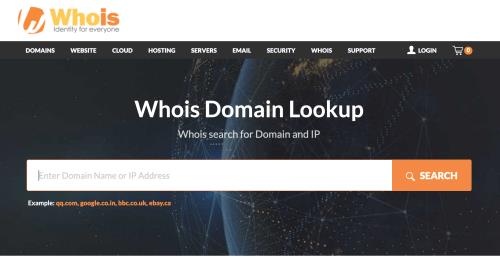
- Rul ned og se efter "Registreret på"-datoen.
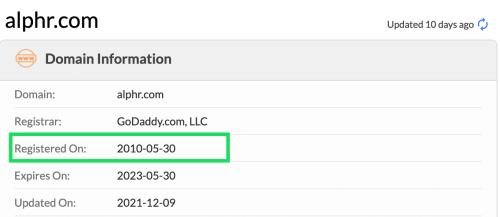
7. Marker kommentarerne for at finde sidens oprindelige publiceringsdato
Inden du mister alt håb, prøv at tjekke kommentarerne. Hjemmesidens kommentarer kan hjælpe dig med at få den omtrentlige dato eller i det mindste se, at en bestemt hjemmeside eksisterede i den periode, hvor kommentaren blev postet. Læsere begynder at kommentere rimeligt tidligt, når en ny artikel eller webside offentliggøres.
Sikker på, kommentarer bliver ofte administreret af en administrator, f.eks. godkendt eller afvist, men dette giver dig en nogenlunde idé om, hvor gammel websiden er.
Ofte stillede spørgsmål
Du har sikkert hørt, at alt online er tilgængeligt for offentligheden for altid. Udgivelsesdatoer bør ikke være anderledes. Her er nogle flere svar på spørgsmål, du måtte have.
Hvad gør jeg, hvis jeg ikke kan finde udgivelsesdatoen?
Hvis du skriver et forskningspapir og ikke engang kan få en omtrentlig udgivelsesdato, kan du overveje at bruge "(nd)"-notationen, som står for "ingen dato." Denne notation er normalt acceptabel, så længe du forsøger at finde datoen på forhånd. Ellers, hvis du har brug for en udgivelsesdato, kan du bruge den tidligste dato, du fandt ved at bruge en af ovenstående processer.
Hvad er forskellen mellem den offentliggjorte dato og den opdaterede dato?
Nogle websteder viser dig to forskellige datoer. En offentliggjort dato er den, der afspejler den dag, hvor hjemmesiden blev lanceret. Hvis en hjemmeside vedligeholdes regelmæssigt, vil du se en opdateret dato. Denne dato viser dig, hvornår nogen sidst har foretaget ændringer.
Afslutningsvis er den mest nøjagtige metode til at finde en websides oprindelige udgivelsesdato at finde oplysningerne på siden, som ofte vises med ordet "Udgivet" eller oprettet." De andre metoder er ikke nær så præcise, men kan give et rimeligt skøn, hvis webstedet mangler detaljer. Hvis alt andet fejler, skal du bruge notationen 'ingen dato' eller nævne datoen for dit sidste besøg.